Edytuj wymiar — odniesienie
Nowości: 2023
Dostęp: |
- Kliknij wymiar rysunkowy prawym przyciskiem myszy i wybierz polecenie Edytuj.
- Kliknij dwukrotnie wymiar rysunkowy.
- Okno dialogowe jest wyświetlane automatycznie podczas tworzenia wymiaru ogólnego, gdy zaznaczona jest opcja .
|
Tekst
Pole edycji umożliwia dołączenie tekstu do obliczonej wartości wymiaru (reprezentowanej przez << >>), nadpisuje obliczoną wartość, zmienia wyrównanie całej bryły tekstu oraz wstawia symbole specjalne. Porada: Aby umieścić tekst piętrowo, wpisz prawidłową sekwencję umieszczania piętrowego, wybierz ją, kliknij prawym przyciskiem myszy i wybierz polecenie Piętrowo. |
| | Przyciski Wyrównanie do lewej, do prawej lub wyśrodkowanie umożliwiają ustawienie tekstu względem boków pola tekstowego. |
| | Przyciski Góra, Środek lub Dół umieszczają tekst względem górnej i dolnej krawędzi pola tekstowego. |
Ukryj wartość wymiaru | Zaznacz pole wyboru, aby zastąpić obliczoną wartość wymiaru tekstem niestandardowym. Odznacz pole wyboru, aby odtworzyć obliczoną wartość. |
| | Otwiera okno dialogowe Formatowanie tekstu zapewniające dostęp do zaawansowanych opcji formatowania tekstu. Uwaga: Domyślny format tekstu jest określony przez ustawienia stylu w aktywnym standardzie. |
Wstaw symbol | Dodaje symbol do tekstu w miejscu kursora. Wybierz symbol z listy. |
Edycja wymiaru podczas jego tworzenia | Okno Edytuj wymiar jest wyświetlane po każdym wstawieniu nowego wymiaru ogólnego, co umożliwia jego natychmiastową edycję. Uwaga: Stan opcji można także ustawić na karcie Rysunek w oknie dialogowym Opcje aplikacji. |
Dokładność i tolerancja
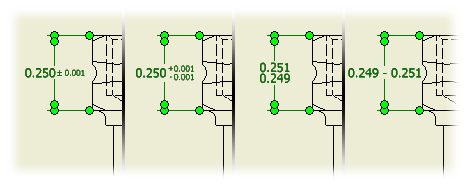
Określa format tolerancji dla wybranych wymiarów na rysunku. Ustawienia na karcie Dokładność i tolerancja nadpisują ustawienia skojarzonego stylu wymiaru w bieżącym rysunku.
Wartość modelu | Zawiera wartość modelu związaną z wymiarem. |
Nadpisz wyświetlaną wartość | Aby wyłączyć obliczoną wartość modelu i zezwolić na wprowadzenie wartości nadpisanej, zaznacz pole wyboru. Odznacz pole wyboru, aby odtworzyć domyślną obliczoną wartość modelu. |
Metoda tolerancji | Określa metodę tolerancji dla wybranego wymiaru. Przewiń listę i kliknij metodę, aby ją wybrać. Metoda tolerancji określa, które z pozostałych opcji w oknie dialogowym są dostępne. |
Górna Dolna | Ustawia górną lub dolną wartość tolerancji. Wartość z dwuczęściowym znakiem operacji reprezentuje zakres tolerancji. Wartość z pojedynczym znakiem operacji jest dodawana albo odejmowana od wartości nominalnej. Jeżeli wartość posiada pojedynczy znak operacji, aby zmienić znak, można kliknąć przycisk. |
Otwór | Określa wartość tolerancji dla wymiaru otworu, gdy korzysta się z tolerancji Osadzania. Kliknij strzałkę i wybierz tolerancję z listy. |
Wałek | Ustawia wartość tolerancji dla wymiaru wałka, gdy korzysta się z tolerancji osadzania. Kliknij strzałkę i wybierz tolerancję z listy. |
Dokładność | Wartości są skracane i zaokrąglane, aby uzyskać określoną dokładność. Kliknij strzałkę i wybierz z listy. |
Jednostka główna | Określa liczbę miejsc dziesiętnych dla jednostek głównych wybranego wymiaru. |
Tolerancja główna | Określa liczbę miejsc dziesiętnych dla głównej tolerancji wybranego wymiaru. |
Jednostka dodatkowa | Określa liczbę miejsc dziesiętnych dla jednostek dodatkowych wybranego wymiaru. |
Tolerancja dodatkowa | Określa liczbę miejsc dziesiętnych dla tolerancji dodatkowej wybranego wymiaru. |
Wymiar kontroli
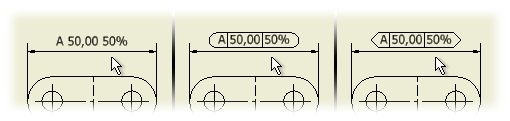
Wymiar kontroli | Oznacza wybrany wymiar jako wymiar kontroli i aktywuje opcje kontroli. |
Kształt | Brak umożliwia określenie braku kształtu otaczającego tekst wymiaru kontroli.  Określa zaokrąglone lub kątowe końce jako wymagany kształt wymiaru kontroli. Określa zaokrąglone lub kątowe końce jako wymagany kształt wymiaru kontroli.
|
Etykieta/Szybkość sprawdzania | Etykieta zawiera tekst umieszczony po lewej stronie wartości wymiaru. Kliknij w okienku i wprowadź żądany tekst etykiety. Częstotliwość kontroli zawiera procent umieszczony po prawej stronie wartości wymiaru. Kliknij w okienku i wprowadź tekst częstotliwości kontroli. Symbol umożliwia wstawienie wybranego symbolu w aktywnej etykiecie lub polu częstotliwości kontroli. |
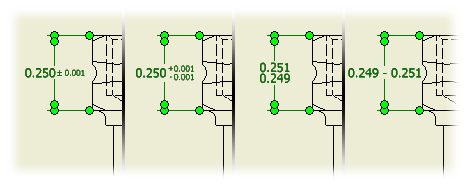
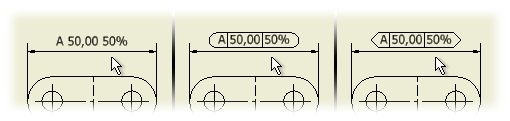


 Określa zaokrąglone lub kątowe końce jako wymagany kształt wymiaru kontroli.
Określa zaokrąglone lub kątowe końce jako wymagany kształt wymiaru kontroli.